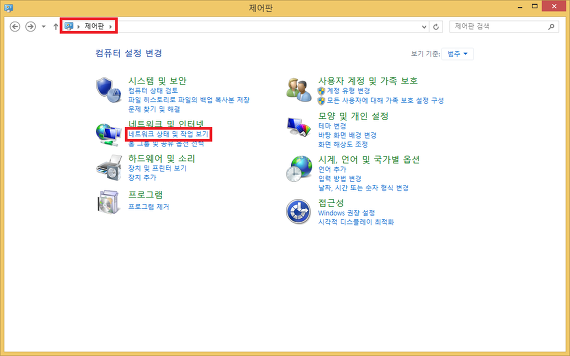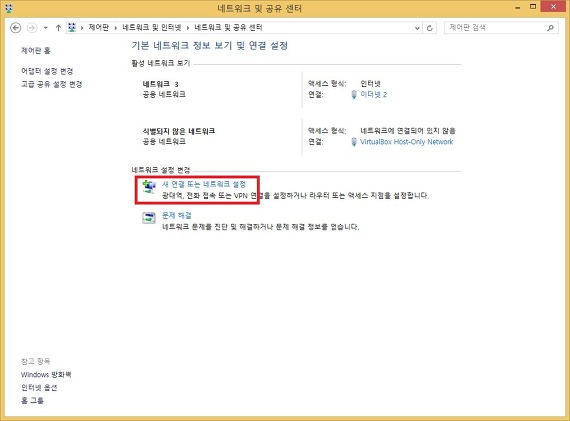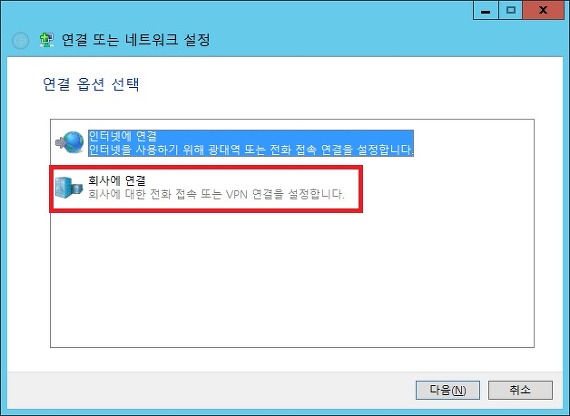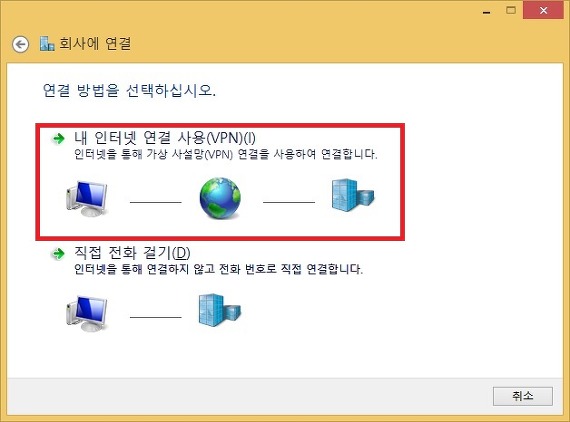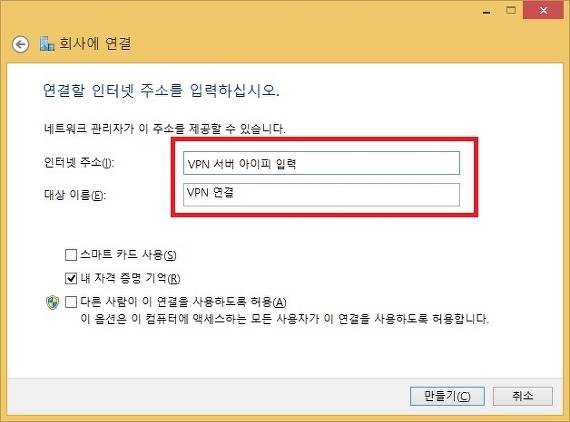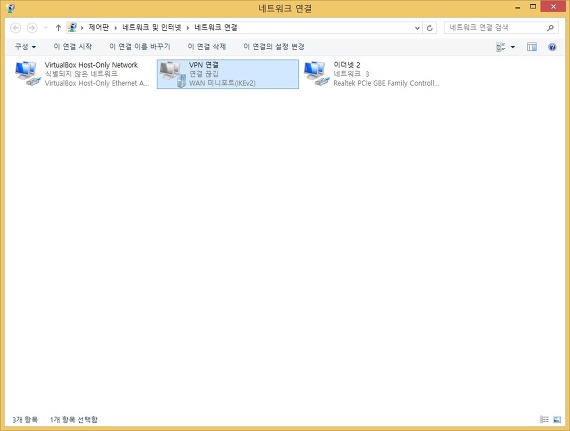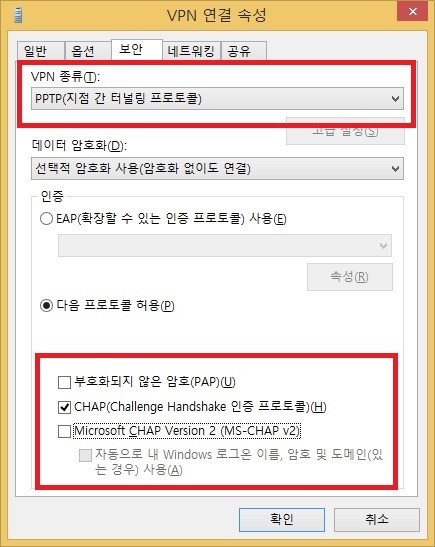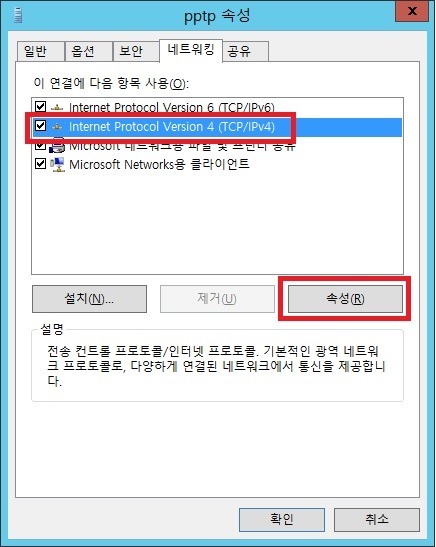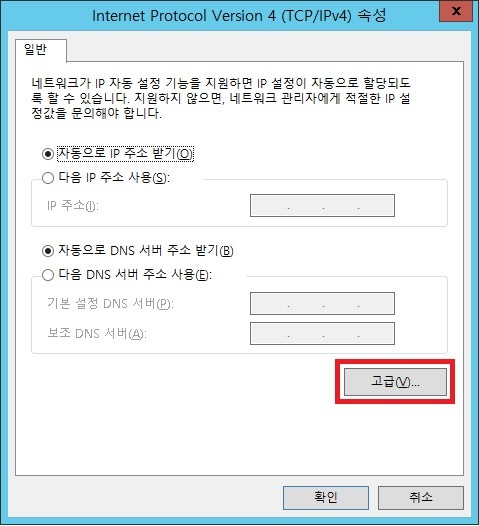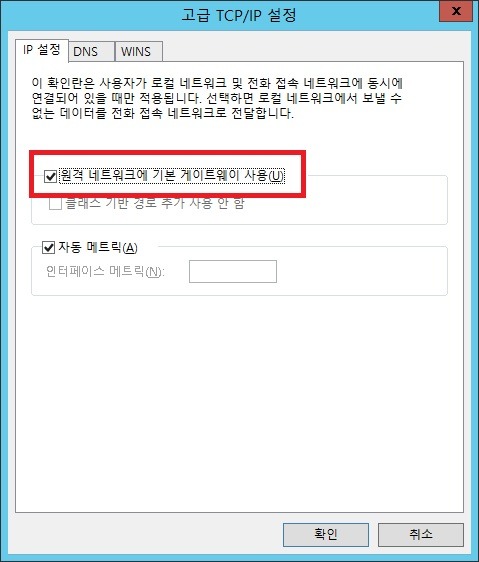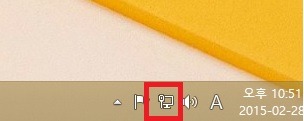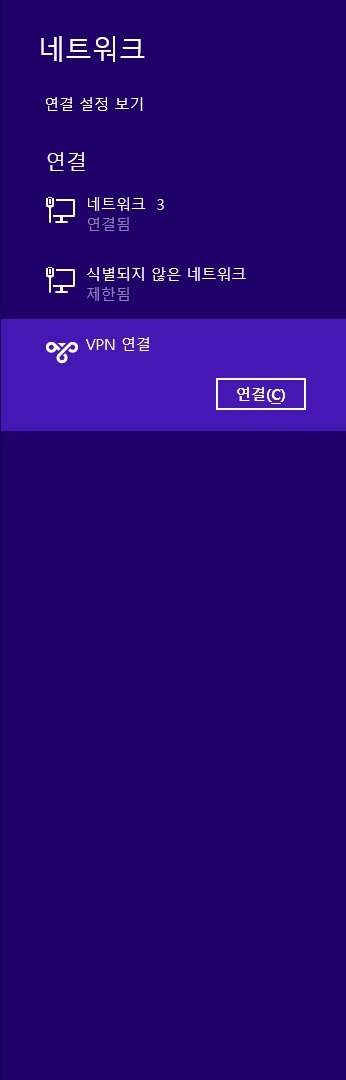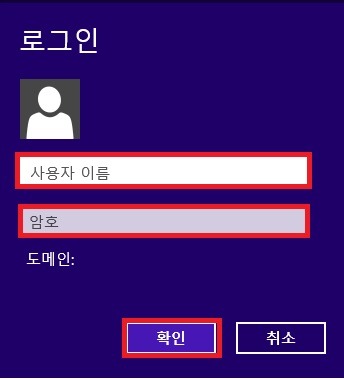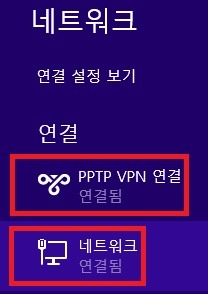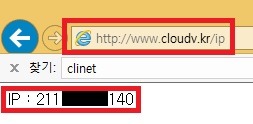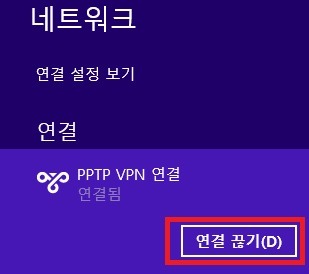회사에서는 우분투 계열을 사용하고 있지만 업무상 윈도우즈 8.1을 사용하고 있는 직원들도 있어서
Linux에 이어 윈도우즈 8계열에서 PPTP Client 설정하기 위한 설정을 알아보겠다.
윈도우즈 8 에서 PPTP 클라이언트 설정은 아래 그림과 같이 하면 된다.
1. 제어판을 연다. – 네트워크 상태 및 작업보기 클릭
2. 새 연결 또는 네트워크 설정 클릭
3. 회사에 연결 VPN 연결 선택
4.내 인터넷 연결 사용 (VPN) 선택
5. 인터넷 주소는 VPN 서버 아이피 이며 대상이름은 VPN 연결 이름
(아무거나 입력) 입력한다
6. 네트워크 연결쪽 부분에 VPN 연결이라는 설정 아이콘이 하나 생겼다.
7. 마우스 우클릭후 설정으로 들어가서 보안탭으로 이동 VPN 종류 PPTP선택
암호화 부분은 VPN 서버의 설정에 따라서 선택이 틀려질수 있으나 대부분 CHAP 인증을 사용한다
다시 네트워크 탭으로 이동하여 아래와 같이 TCP Ver4 를 선택
아래와 같은 창이 팝업되면 고급 클릭
고급 TCP/IP 설정에서 아래와 같이 ” 원격 ~ 기본 게이트웨이 사용” 선택
서비스에 따라 아래 옵션을 해제하기도 하나 기본적으로는 사용으로 체크한다
설정은 마무리 된듯하다
8. 윈도우즈 오른쪽 하단에 작업표시줄 네트워크 부분을 클릭하면
9. 윈도우 오른쪽에 네트워크 선택 부분이 활성화 된다.
VPN 연결을 선택하고 연결버튼을 클릭
10. 로그인창에 활성화 되며 VPN 서버 관리자에게 할당받은
아이피 / 패스워드를 입력한다
정상적으로 접속이 된것이라면 작업표시줄에 네트워크 아이콘을 클릭하였을때
정상적으로 접속이 된 상태라면 위와 같이 VPN 연결과 네트워크가
“연결됨”으로 표시되어야 한다.
실제로 내 아이피가 VPN 서버를 통해서 나가는지 확인해볼려면
브라우저에서 http://www.cloudv.kr/ip 도메인에 연결하면 아이피가 보이는데
내 인터넷 공유기 혹은 사무실 아이피가 아닌 VPN 서버 아이피가 출력되면
정상적으로 VPN에 연결된것임
VPN 접속끊기는 쉽다 .
윈도우오른쪽하단 작업표시줄에 네트워크 아이콘 클릭후
연결끊기 클릭하면 됨.
[polldaddy rating=”7739789″]